Comment convertir des fichiers vidéo HDV pour les éditer
Par Pierre Dubois • 2025-08-21 11:33:38 • Solutions éprouvées
Vidéo de caméra
- 1. Importer vidéo de caméra sur Apps+
- 2. Lire vidéo de caméra sur appareils +
- 3. Convertir vidéo de caméra vers autres formats +
-
- 3.2 Convertir Panasonic MTS/M2TS vers Autre Format
- 3.3 Convertir MTS Files avec Handbrake
- 3.4 Convertir MTS en MPEG
- 3.5 Convertir MTS en MOV sur Mac
- 3.6 Convertir MTS en MOV sur Mac/Windows
- 3.10 Convertir M2TS/MTS with HandBrake
- 3.12 Convertir AVCHD en MP4
- 3.13 Convertir M2TS en MP4
- 3.14 Convertir MXF en MOV
- 3.15 Convertir VRO en MP4
- 3.16 Convertir MOD en MP4
- 3.17 Convertir MTS en Prores
- 3.18 Convertir VHS en Digital
- 3.19 Convertir 8mm Film en Digital
- 3.20 Convertir HDV Video
- 3.21 Convertir JVC Camcorder Vidéos sur Mac
- 3.23 Convertir MTS en iMovie
- 3.26 Convertir TS en MP4 en ligne
- 4. Convertisseurs pour vidéo de caméra +
-
- 4.1 Top 5 Gratuit En ligne MTS en MOV Convertisseur
- 4.2 Gratuit MTS Convertisseur
- 4.4 Sanyo Camcorder Convertisseur
- 4.5 Sony Camcorder Convertisseur
- 4.6 Top VHS Convertisseurs
- 4.7 Tod Convertisseur pour Mac
- 4.8 Free MOD Convertisseur
- 4.9 MOD Convertisseur pour Mac
- 4.10 M2T Convertisseur
- 4.13 TS Convertisseur pour Mac
- 5. Autres conseils & astuces +
-
- 5.1 Full Guide en Camera Video File Formats
- 5.2 Add Subtitles en M2TS
- 5.3 Transfer Vidéos de Camcorder en Ordinateur
- 5.4 Graver Vidéos de Camcorder en DVD
- 5.7 Connect Camcorder en Mac
- 5.8 Importer Sony Video en Mac
- 5.10 Meilleur JVC Camcorders
- 5.13 Meilleur Sony Video Camera
- 5.14 Top Sony Camcorders
- 5.15 Convertir MP4 en TS
- 5.16 Meilleures Caméras Vidéo 3D
- 5.17 Les 8 Meilleurs Caméscopes 4K en 2021
Un vidéo enregistrée ou capturée avec un caméscope HDV sera au format M2T. Cependant, le fichier vidéo pourrait ne pas toujours être compatible avec les logiciels d'édition comme iMovie, Final Cut ou Windows Movie Maker (même si leurs sites officiels disent que ce type de fichier est compatible). Si vous utilisez un Mac, vous pouvez au moins essayer d'exporter vos fichiers HDV ou M2T à l'aide de QuickTime player qui est pré-installé.
Le taux de succès, en revanche, n'est pas garanti car le codec peut ne pas être reconnu par Apple, ou la qualité de la vidéo finale peut ne pas être à la hauteur de vos attentes. Ainsi, vous pouvez essayer une alternative comme Wondershare UniConverter. En plus de pouvoir convertir vos fichiers HDV ou M2T vers le type de fichier de votre choix, le logiciel pourra également automatiquement et intelligemment encoder le codec du fichier vidéo lors de la conversion. UniConverter (originally Wondershare Video Converter Ultimate) est compatible avec Windows et Mac. Veuillez lire le guide ci-dessous pour découvrir comment convertir vos fichiers vidéo HDV sous Windows.
 Wondershare UniConverter
Wondershare UniConverter

Votre boite à outils vidéo complète
- Convertissez des vidéos vers plus de 1000 formats dont le MP4, l'AVI, le WMV, le FLV, le MKV, le MOV et d'autres
- Convertissez avec des préréglages optimisés pour presque tous les appareils.
- Une vitesse de conversion 30X plus élevée que celle des convertisseurs conventionnels.
- Editez, améliorez & personnalisez vos fichiers vidéo
- Gravez et personnalisez vos DVD avec des modèles gratuits de menus DVD
- Téléchargez ou enregistrez des vidéos depuis 10 000+ sites de partage vidéo
- La boite à outils polyvalente permet la résolution des problèmes de métadonnées, la création de GIF, la diffusion de vidéos sur une télévision, la conversion au format VR et la capture d'écran vidéo
- OS compatibles: Windows 10/8/7/XP/Vista, macOS 10.10 ou versions ultérieures
Etape 1 Envoyer les fichiers HDV.
Pour télécharger la version d'essai de UniConverter (originally Wondershare Video Converter Ultimate) pour Windows, veuillez cliquer ici. Le téléchargement et l'installation ne prendront que quelques minutes. Faites simplement un double-clic sur le raccourci nouvellement créé sur votre bureau pour lancer UniConverter (originally Wondershare Video Converter Ultimate) une fois l'installation terminée. Une fois cela fait, vous serez prêt à envoyer autant de fichiers HDV que vous le souhaitez, car le programme est compatible avec la conversion par lots, avec une vitesse 30 fois plus élevée que celle d'un convertisseur normal, sans AUCUNE perte de qualité.
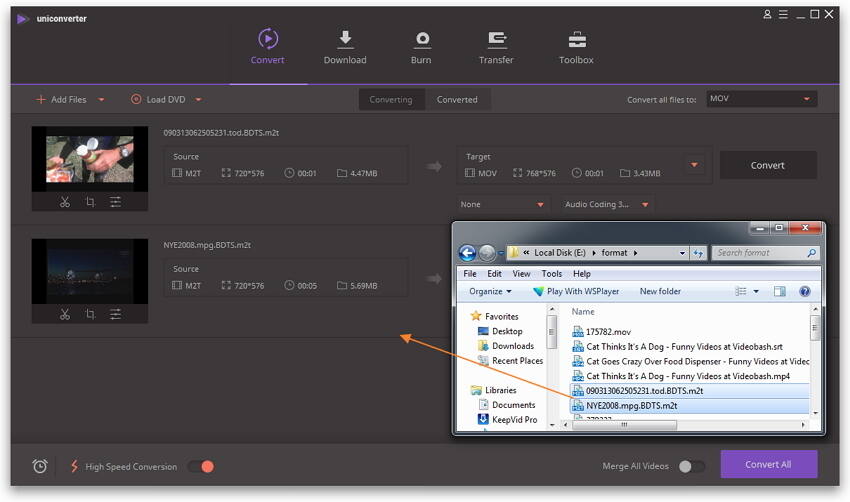
Etape 2 Convertir les fichiers HDV.
En fonction du logiciel que vous voulez utiliser pour éditer vos fichiers, vous pourrez facilement sélectionner les formats vidéo compatibles dans la liste des Formats de sortie en cliquant sur le triangle inversé à côté de Convertir tous les fichiers en puis en sélectionnant la catégorie Récents, Vidéo, Audio ou Appareils. UniConverter (originally Wondershare Video Converter Ultimate) offre un large choix de formats de sortie qui conviendront à presque tous les logiciels ou appareils. Cliquez simplement sur Tout convertir pour lancer la conversion. Vous pourrez suivre la progression de la conversion ainsi que la durée restante.
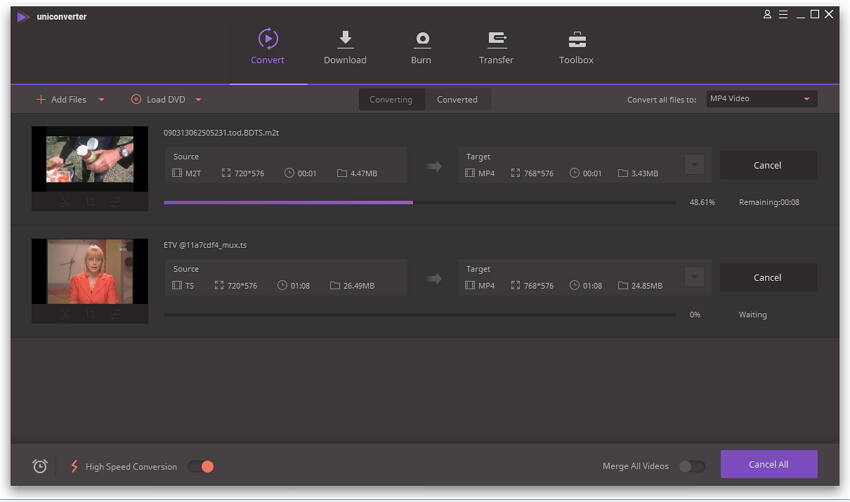
Etape 3 Télécharger des vidéos en ligne. (fonctionalité Bonus)
En plus de pouvoir convertir vos fichiers HDV, Wondershare UniConverter vous permettra également de télécharger des vidéos en ligne, par exemple depuis YouTube, Vevo et Vimeo. Recherchez, regardez et téléchargez directement vos vidéos préférées depuis votre navigateur ou faites simplement un copier/coller de l'URL de la vidéo. Convertissez instantanément les vidéos téléchargées et transférez-les pour pouvoir y accéder hors-ligne sur votre téléphone portable ou sur un autre appareil portable. Vous ne serez plus jamais à court de vidéos divertissantes !
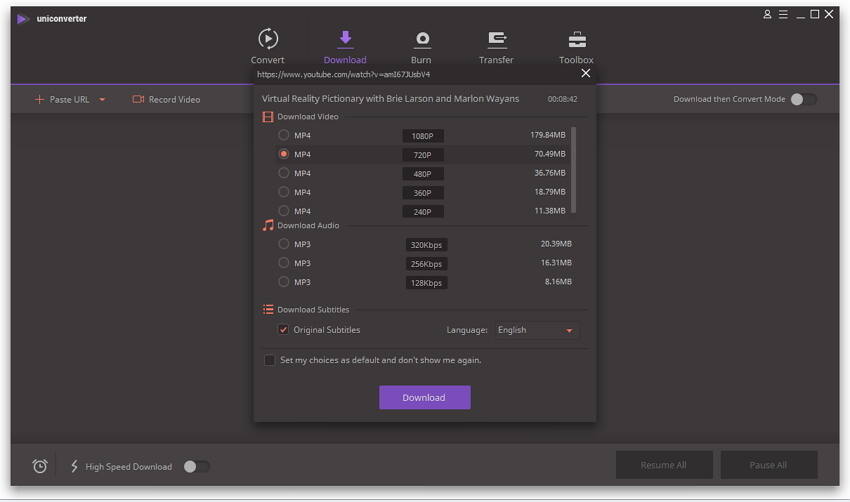
Pierre Dubois
staff Éditeur